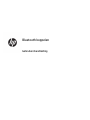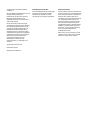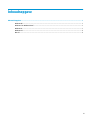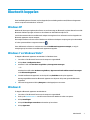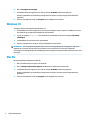Bluetooth koppelen
Gebruikershandleiding

© Copyright 2012, 2016 HP Development
Company, L.P.
Microsoft, Windows en Windows Vista zijn in de
Verenigde Staten gedeponeerde
handelsmerken van Microsoft Corporation.
Bluetooth is een handelsmerk van de
desbetreende houder en wordt door HP Inc.
onder licentie gebruikt.
De informatie in dit document kan zonder
voorafgaande kennisgeving worden gewijzigd.
De van toepassing zijnde garanties voor HP
producten en diensten zijn vastgelegd in de
uitdrukkelijke garantiebepalingen die bij
dergelijke producten en diensten op fysieke
en/of elektronische wijze worden meegeleverd
of gepubliceerd op website(s) van HP. Niets in
dit document mag als een aanvullende
garantie worden opgevat. HP is niet
aansprakelijk voor technische en/of
redactionele fouten c.q. weglatingen in dit
document.
Tweede editie: december 2016
Eerste editie: juli 2012
Artikelnummer: 699485-332
Kennisgeving over het product
In deze handleiding worden de voorzieningen
beschreven die op de meeste modellen
beschikbaar zijn. Mogelijk zijn niet alle
voorzieningen op uw computer beschikbaar.
Softwarevoorwaarden
Door het installeren, kopiëren, downloaden of
anderszins gebruiken van een softwareproduct
dat vooraf op deze computer is geïnstalleerd,
bevestigt u dat u gehouden bent aan de
voorwaarden van de HP Licentieovereenkomst
voor eindgebruikers (EULA). Indien u niet
akkoord gaat met deze licentievoorwaarden,
kunt u uitsluitend aanspraak maken op de
mogelijkheid het gehele, ongebruikte product
(hardware en software) binnen 14 dagen te
retourneren, voor een volledige restitutie op
basis van het restitutiebeleid van de
desbetreende verkoper.
Neem contact op met de verkoper voor meer
informatie of om te vragen om een volledige
restitutie van de prijs van de computer.

Inhoudsopgave
Bluetooth koppelen .......................................................................................................................................... 1
Windows XP ........................................................................................................................................................... 1
Windows 7 en Windows Vista® .............................................................................................................................. 1
Windows 8 .............................................................................................................................................................. 1
Windows 10 ............................................................................................................................................................ 2
Mac OS .................................................................................................................................................................... 2
iii

iv

Bluetooth koppelen
Deze handleiding bevat informatie over het koppelen (een verbinding maken tussen) Bluetooth-apparaten
met uw computer onder Windows® of Mac OS.
Windows XP
Windows XP bevat geen ingebouwde software ter ondersteuning van Bluetooth; in plaats daarvan levert elke
Bluetooth-fabrikant zijn eigen software en de software van elke fabrikant wijkt iets af.
Lees de documentatie die met uw Bluetooth-adapter is meegeleverd voor informatie over het koppelen van
Bluetooth-apparaten met uw computer.
Gewoonlijk installeert software van de fabrikant van de Bluetooth-adapter een pictogram op het bureaublad
of in het systeemvak dat er ongeveer uitziet als:
Start de Bluetooth-software en zoek naar een functie Een Bluetooth-apparaat toevoegen, en volg de
aanwijzingen op het scherm om uw Bluetooth-apparaat te koppelen.
Windows 7 en Windows Vista®
Zo koppelt u Bluetooth-apparaten met Windows 7 of Windows Vista:
1. Controleer of de Bluetooth-functie van de computer is ingeschakeld.
2. Klik op Start > Conguratiescherm.
3. Windows 7: Klik onder Hardware en geluiden op Een apparaat toevoegen.
– of –
Windows Vista: Klik onder Hardware en geluiden op Apparaat aan het draadloos netwerk toevoegen
onder Bluetooth-apparaten.
4. Schakel het Bluetooth-apparaat in en druk op de knop Verbinden onderop het apparaat.
Na enige ogenblikken moet het Bluetooth-apparaat verschijnen in de lijst met gevonden Bluetooth-
apparaten.
5. Selecteer het apparaat en klik op Doorgaan om het koppelproces te starten.
Windows 8
Zo koppelt u Bluetooth-apparaten met Windows 8:
1. Controleer of de Bluetooth-functie van de computer is ingeschakeld.
2. Druk op de Windows-toets + c om de functies rechts in het Windows 8-scherm te openen.
3. Klik op Instellingen.
4. Klik op PC-instellingen veranderen rechtsonder op het scherm.
5. Klik op Apparaten.
Windows XP 1

6. Klik op Een apparaat toevoegen.
7. Schakel het Bluetooth-apparaat in en druk op de knop Verbinden onderop het apparaat.
Na enige ogenblikken moet het Bluetooth-apparaat verschijnen in de lijst met gevonden Bluetooth-
apparaten.
8. Selecteer het apparaat en klik op Doorgaan om het koppelproces te starten.
Windows 10
Zo koppelt u Bluetooth-apparaten met Windows 10:
1. Schakel Bluetooth in op het apparaat zodat u het kunt koppelen aan de computer. Raadpleeg voor meer
informatie de bij het apparaat meegeleverde documentatie.
2. Typ op de computer Bluetooth in het zoekvak van de taakbalk en selecteer vervolgens Bluetooth-
instellingen
.
3. Schakel Bluetooth in als dit niet al is ingeschakeld.
4. Selecteer uw apparaat in de lijst en volg de aanwijzingen op het scherm.
OPMERKING: Als het apparaat vericatie vereist, wordt er een koppelingscode weergegeven. Volg bij het
apparaat dat u toevoegt de instructies op het scherm om te controleren of de code op uw apparaat
overeenkomt met de koppelingscode. Raadpleeg de met het apparaat meegeleverde documentatie voor meer
informatie.
Mac OS
Bluetooth-apparaten koppelen met Mac OS:
1. Klik op het Bluetooth-pictogram in de werkbalk.
2. Klik op Congureer Bluetooth-apparaat. De Bluetooth-conguratie-assistent start.
3. Schakel het Bluetooth-apparaat in en druk op de knop Verbinden onderop het apparaat.
Na enige ogenblikken moet het Bluetooth-apparaat verschijnen in de lijst met gevonden Bluetooth-
apparaten.
4. Selecteer het apparaat en klik op Doorgaan om het koppelproces te starten.
2 Bluetooth koppelen
-
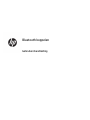 1
1
-
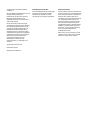 2
2
-
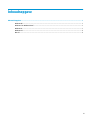 3
3
-
 4
4
-
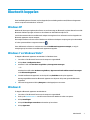 5
5
-
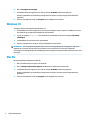 6
6
HP Slim Bluetooth Mouse Handleiding
- Type
- Handleiding
- Deze handleiding is ook geschikt voor
Gerelateerde papieren
-
HP ZBook x2 G4 Detachable Workstation Handleiding
-
HP HP Photosmart A630 series Handleiding
-
HP Elite Folio 13.5 inch 2-in-1 Notebook PC Handleiding
-
HP OMEN Laptop PC - 17-w009no (ENERGY STAR) Handleiding
-
HP ENVY 13-d100 Notebook PC Handleiding
-
HP 17-x000 Notebook PC series Handleiding
-
HP 15-be100 Notebook PC Handleiding
-
HP EliteDesk 705 G3 Small Form Factor PC Handleiding